
- •Передмова
- •1 Основні поняття інформатики. Структура та основні пристрої сучасних комп’ютерів
- •1.1 Сутність та поняття інформації та даних
- •1.2 Властивості інформації
- •1.3 Представлення інформації в еом. Одиниці інформації
- •1.4 Кодування інформації в еом
- •1.4.1 Кодування чисел
- •1.4.2 Кодування символьної інформації
- •1.4.3 Кодування графічної інформації
- •1.4.4 Кодування звуку
- •1.5 Класифікація програмного забезпечення
- •1.5.1 Системне програмне забезпечення
- •1.5.2 Прикладне програмне забезпечення
- •1.5.3 Операційні системи
- •1.6 Апаратне забезпечення персональних комп’ютерів
- •1.6.1 Архітектура та принципи роботи еом
- •Магістрально-модульна структура персонального комп’ютера
- •1.6.2 Склад системного блока
- •Материнська плата
- •Оперативна пам’ять
- •Мікропроцесори
- •Контролери, адаптери
- •Відеоадаптери (графічні прискорювачі)
- •Звукова карта
- •Мережна карта. Модем
- •1.6.3 Пристрої введення/виведення інформації Типи пристроїв введення/виведення інформації
- •Клавіатура
- •Сканери
- •Монітори
- •Принтери
- •1.6.4 Зовнішня пам’ять комп’ютера Загальні характеристики зовнішньої пам’яті
- •Вінчестери (hdd)
- •Лазерні диски
- •1.6.5 Ноутбуки
- •2 Робота в операційній системі Windows
- •2.1 Загальні відомості
- •2.2 Об’єкти Windows. Файли, папки, документи
- •2.3 Робочий стіл – перший екран Windows
- •2.4 Панель завдань (задач)
- •2.5 Вікна, дії з вікнами
- •Операції з вікнами
- •Діалогові вікна
- •2.6 Головне меню Структура головного меню
- •Запуск програм
- •Пошук файлів
- •Робота з довідковою системою Windows
- •Настройки в Панелі управління
- •2.7 Програма Проводник. Робота з файлами і папками
- •Режими відображення вмісту папки
- •Створення папок, документів, ярликів
- •Копіювання та переміщення файлів і папок
- •Перейменування та видалення об’єктів
- •Перегляд властивостей файлів, папок та дисків
- •2.8 Стандартні програми Windows
- •Програма Калькулятор
- •Графічний редактор Paint
- •Утиліта Scandisk. Пошук і усунення помилок на диску
- •Дефрагментація дисків
- •2.9 Архіватори та антивірусні програми Архівація даних
- •Комп’ютерні віруси. Антивірусні програми
- •3 Текстовий процессор Microft Office Word 2007 та його можливості
- •3.1 Призначення текстового редактора
- •3.2 Запуск текстового редактора
- •3.3 Структура документа
- •3.4 Основні прийоми роботи з текстовим документом
- •3.4.1 Створення нового документу
- •3.4.2 Текстовий курсор
- •3.4.3 Введення тексту
- •3.4.4 Виділення символів і групи символів
- •3.4.5 Відміна дії помилкових команд
- •3.4.6 Робота з фрагментами тексту
- •3.4.7 Форматування параметрів сторінки
- •3.4.8 Шрифти
- •3.4.9 Вставка спеціальних символів
- •3.4.10 Зберігання документів
- •3.4.11 Списки
- •3.4.12 Використання табуляції
- •3.4.13 Таблиці в текстовому документі та їх призначення
- •3.4.14 Робота з формулами для розрахунків
- •3.4.15 Робота зі стилями
- •3.4.16 Створення та оформлення змісту
- •3.4.17 Колонтитули
- •3.4.18 Вставка номерів сторінок
- •3.4.19 Графіка в текстових документах
- •4 Табличний редактор ms excel
- •4.1 Призначення електронних таблиць
- •4.2 Основні поняття електронної таблиці Excel
- •4.3 Створення та збереження документів електронних таблиць
- •Введення та редагування даних. Способи адресації
- •Використання формул
- •Діапазони комірок
- •Технологія форматування електронних таблиць Засоби форматування в Excel
- •Автоформатування
- •Стилі форматування
- •Форматування таблиці та комірок
- •Створення діаграм в Excel
- •Робота з базами даних в Excel Поняття про бази даних в Excel
- •Умови до бази даних
- •Формування списку
- •Структура бази даних в Excel
- •Обробка списків за допомогою форми даних
- •Пошук записів у списку
- •Критерії пошуку
- •Сортування списків
- •Порядок сортування користувача
- •4.10 Фільтрація даних
- •Типи фільтрів у Excel
- •Завдання складних критеріїв відбору в автофільтрі
- •Розширений фільтр
- •Кроки використання розширеного фільтра
- •4.11Зведені таблиці
- •Консолідація даних
- •5 Системи управління базами даних. Робота в субд ms access
- •5.1 База даних і система управління базами даних. Її основні функції.
- •5.2 Моделі даних
- •5.2.1 Інформаційна модель даних
- •5.2.2 Функціональна модель даних
- •5.3 Етапи проектування баз даних
- •5.4 Реляційна модель даних
- •5.5 Робота в Microsoft Access
- •5.5.1 Створення бази даних та таблиць
- •Властивості полів
- •Первинний ключ і зв'язування таблиць
- •Обмеження для бази даних
- •5.5.2 Створення схеми даних
- •5.5.3 Робота з формами
- •5.5.4 Робота із запитами
- •5.5.5 Створення звітів
- •5.5.6 Головна кнопкова форма
- •5.5.7 Використання макросів
- •Створення простого макросу
- •6 Технологія створення презентацій в середовищі PowerPoint
- •6.1 Поняття комп’ютерної презентації
- •6.2 Робота в PowerPoint
- •Запуск програми
- •Найменування та збереження презентації
- •Додавання, переміщення та видалення слайдів
- •Визначення потрібної кількості слайдів
- •Застосування до слайда нового макета
- •Копіювання слайда
- •Змінення порядку слайдів
- •Видалення слайда
- •Додавання й форматування тексту
- •Форматування маркованих списків
- •Змінення вигляду тексту
- •Додавання нотаток для доповідача
- •Застосування до презентації більш підхожого оформлення
- •Застосування іншої теми до презентації
- •Додавання картинок, рисунків SmartArt та інших об'єктів
- •Додавання картинки
- •Перетворення тексту слайдів на рисунки SmartArt
- •7 Інформатизація суспільства та поняття про інформаційні технології
- •7.1 Інформаційні ресурси для управління діяльністю підприємства
- •7.2 Поняття про інформаційні технології
- •7.3 Використання it в управлінні соціально-економічними системами
- •7.4 Класифікація видів інформаційних технологій
- •7.5 Інформаційна технологія обробки даних
- •7.6 Інформаційна технологія управління
- •7.7 Автоматизація офісної діяльності
- •7.8 Інформаційна технологія підтримки ухвалення рішень
- •7.9 Експертні системи
- •Список літератури
Обробка списків за допомогою форми даних
Для спрощення введення та обробки інформації у списках використовується діалогове вікно форми даних.
Форма – це вбудований засіб для введення та обробки інформації в списку.
У цьому вікні знаходяться кілька полів введення, назви яких відповідають заголовкам полів списку. Для введення вікна форми даних потрібно вибрати Данные→Форма. На екрані з'явиться вікно форми (рис. 9.3). У вікні форми даних можна вести пошук інформації, вводити нові записи в список, видаляти існуючі та редагувати записи.
У заголовку вікна форми виводиться ім'я робочого листа. У вікні форми вказана загальна кількість записів списку та номер поточного запису. Для переходу від одного поля до іншого використовується клавіша Tab.
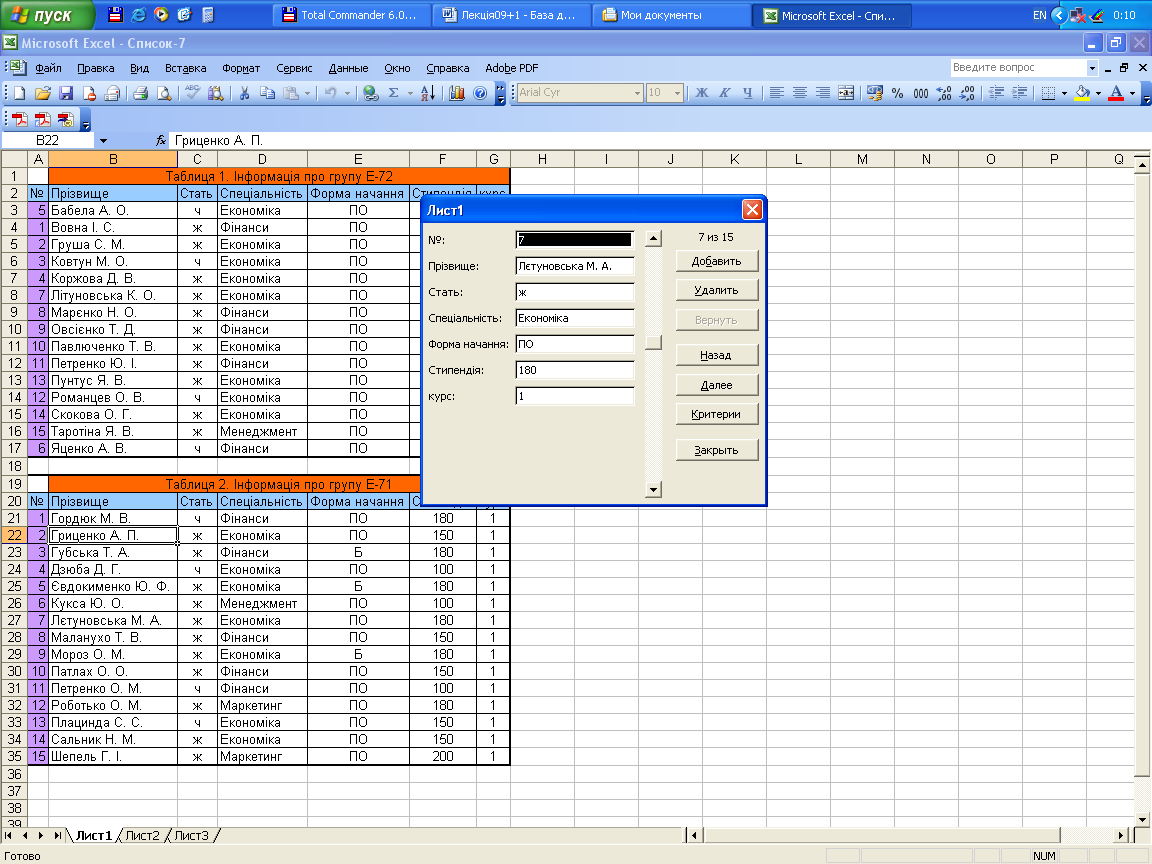
Рис. 4.11 - Вікно форми
У формі можна змінювати значення комірок таблиці. Після натиснення кнопки Закрыть всі зміни будуть відображені в електронній таблиці. Кнопка Удалить видаляє зі списку активний запис. Якщо потрібно вставити в список новий запис, то потрібно натиснути кнопку Добавить. Поля форми стануть порожніми і в них можна буде вводити дані. Новий запис вставляється за допомогою форми даних лише в кінець списку. Якщо потрібно вставити новий запис усередину списку, то це можна зробити лише безпосередньо на робочому листі без форми даних, вибравши Вставка→Строки.
Пошук записів у списку
За допомогою форми даних можна виконувати пошук записів у списку. Перед початком пошуку записів потрібно активізувати перший запис списку і відкрити вікно форми даних. Для пошуку записів потрібно натиснути кнопку Критерии. В результаті на екрані з'явиться порожня форма без записів. У цій формі задаються критерії пошуку. Якщо потрібно знайти запис із точно відомим значенням деякого поля, потрібно задати це значення у відповідному полі. Після цього потрібно натиснути кнопку Далее. У формі відобразиться перший запис, що задовольняє зазначені критерії. Натискаючи кнопку Далее, можна переглянути решта знайдених записів. Щоб повернутися до побудови умов, потрібно натиснути кнопку Критерии. Якщо невідоме точне значення поля, а відоме приблизне (наприклад, потрібно знайти записи, в яких деяке поле починається з букви К), то при заданні критеріїв відбору використовують символи «*» (для заміни довільної кількості невідомих символів) або «?» (для заміни одного невідомого символ). Для пошуку числових значень у критеріях пошуку використовують оператори порівняння
(>, <, = ,<>,<=, >=).
Наприклад, якщо ми хочемо знайти всіх студентів, у яких стипендія 100 грн., то у полі стипендія вікна форми після натискання кнопки Критерии необхідно записати =100, і у списку послідовно з’являться записи тих студентів, у яких стипендія дорівнює 100 грн.
Критерії пошуку
Критерій – це відповідна умова або умови, за якими здійснюється пошук даних у базі даних.
До критерію пошуку може входити одна або більше умов, причому декілька умов можуть накладатися або на один стовпчик таблиці (поле списку) або одночасно на декілька стовпчиків таблиці (полів списку).
За типом критерії поділяють на прості, складні, складені та обчислювальні:
1 Простий критерій – це критерій, що містить тільки одну умову.
2 Складний критерій – це критерій, що містить дві і більше умов, що накладаються на дані з одного стовпчика.
3 Складений критерій – це критерій, де є дві і більше умови, що накладаються на дані із різних стовпчиків.
4 Обчислювальний критерій – це критерій, що містить умову вибірки даних за значенням, що обчислюються за формулою або функцією.
У вікні форми натискається кнопка Критерии і заповнюється шаблон запиту: у відповідному полі записується одна умова – простий критерій, або у декількох полях записується декілька умов – складний критерій. Складений та обчислювальний критерії у формах використовувати не можна.
